إنشاء أول رابط داخلي
الخطوة 1: إضافة رابط جديد
لإنشاء رابط داخلي، قم بتسجيل الدخول إلى الواجهة الخلفية لـ WordPress الخاص بك، وانتقل إلى إضافة مدير الروابط الداخلية على الشريط الجانبي الأيسر وانقر على "إضافة رابط جديد".
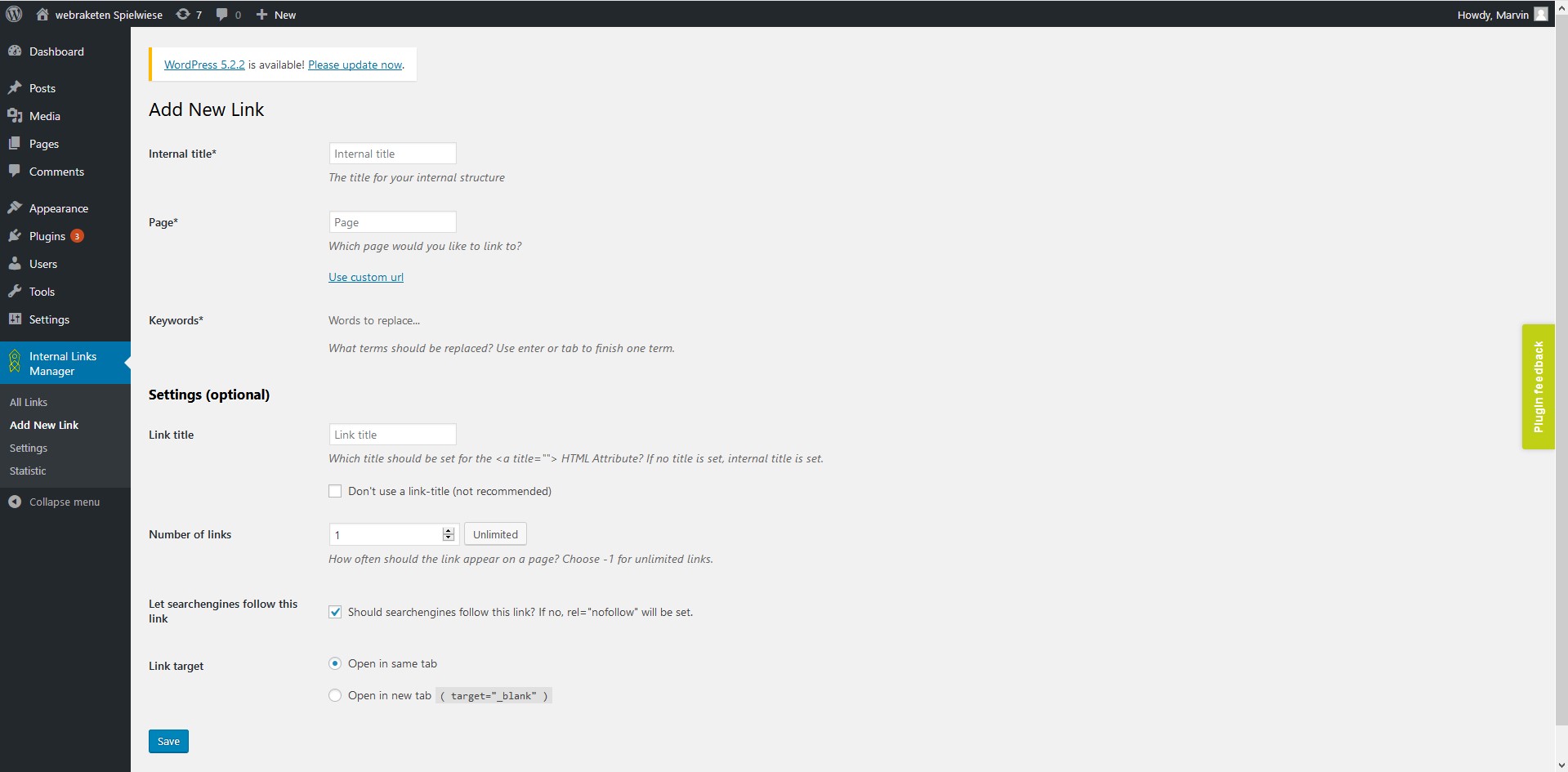
الخطوة 2: ملء الحقول الإلزامية
تحتاج الآن إلى ملء جميع الحقول الإلزامية. قم أولاً بتعيين عنوان داخلي للرابط الخاص بك. هذا فقط للهيكل الداخلي الخاص بك.
بعد ذلك، حدد الصفحة (وجهة الرابط) التي ترغب في الارتباط بها. إذا نقرت على "استخدام رابط مخصص"، يمكنك أيضًا إدراج أي رابط صفحة تريده.
في القسم التالي "الكلمات المفتاحية" يمكنك إدخال جميع المصطلحات التي تريد ربطها. يمكنك إما إدخال كلمات مفردة أو حتى عبارات، فقط افصل بينها بالضغط على إدخال أو علامة تبويب بعد كل كلمة/عبارة.
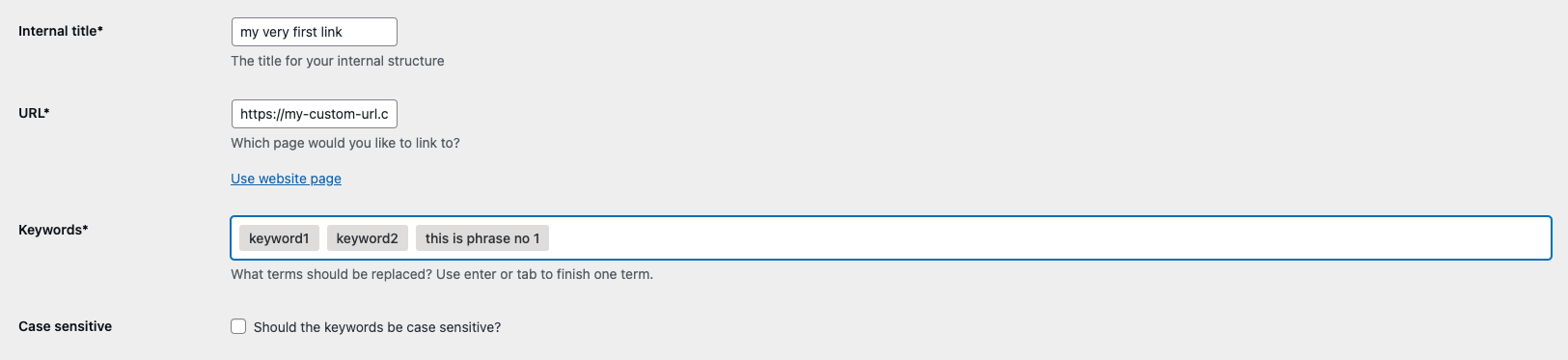
الخطوة 3: الإعدادات الاختيارية
يمكنك أيضًا أن تقرر ما إذا كان يجب أن تكون كلماتك المفتاحية حساسة لحالة الأحرف أم لا عن طريق وضع علامة في المربع المقابل. هذه هي كل المعلومات الإلزامية. أما البقية فهي اختيارية.
ضمن هذه الإعدادات الاختيارية يمكنك تعيين أولوية للرابط الخاص بك. كلما كانت القيمة أعلى، كلما كانت الكلمات المفتاحية للإدخال أبكر كلما تم استبدال الكلمات المفتاحية للإدخال. إذا كانت أولوية الإدخالين متساوية، يفوز الإدخال الأطول. يمكنك أيضًا تعيين عنوان الرابط الذي تريده لسمة HTML. إذا قررت ترك هذا الحقل فارغًا، فسيتم استخدام العنوان الداخلي. لذا نوصي بشدة إما أن تبتكر استراتيجية تسمية مناسبة لعناوينك الداخلية، أو أن تقوم دائمًا بإعداد عناوين الروابط المناسبة.
يمكنك أيضًا تعيين عدد المرات التي يجب أن يظهر فيها الرابط. اختر -1 لروابط غير محدودة.
أخيرًا، لديك خيارات للسماح لمحركات البحث بتتبع الرابط الخاص بك، لتعيين هدف الرابط بالإضافة إلى السماح بالاستبدال الجزئي للكلمات. على سبيل المثال إحدى كلماتك الرئيسية هي "نجاح". إذا قمت بتفعيل هذا الإعداد، فسيتم ربط كلمة "نجاح" كلما ظهرت كلمة ناجح على موقعك.
هذا كل شيء! لقد أنشأت أول رابط داخلي لك. تهانينا!